2021年06月30日更新
YouTubeでコメント欄を非表示に!特定ユーザーをブロックする方法も紹介
YouTubeにはコメント欄がありますが、このコメント欄を自分が閲覧する際に非表示にしたり、コメントできないようブロックしたりということもできます。YouTubeでコメント欄を非表示にしたり、ユーザーのブロック設定などのやり方を紹介します。
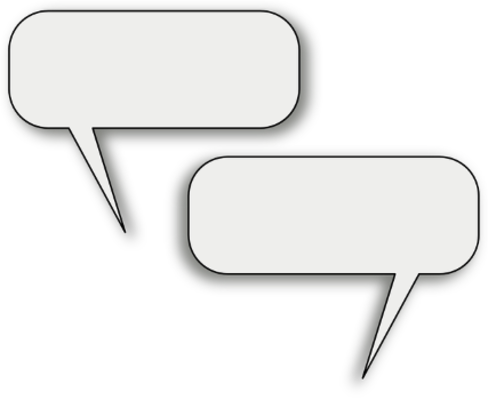
YouTubeでコメント欄を非表示する方法
YouTubeには、動画に対するコメント欄があります。このコメント欄、いろいろなものがありますが、中には不快感を覚えるコメントも有り、自身がアップロードしたYouTube動画へのコメントを非表示にしたいと思った事があるという人も多いでしょう。
また、自身がアップロードしたYouTube動画でなくてもコメントを非表示にしたいと考える人もいるのではないでしょうか。
自分が投稿したYouTubeのコメント欄を全て非表示にする方法
YouTubeの動画コメント欄は、非表示にしたい場合、非表示にしたいものに対して操作が異なります。
特定のコメントだけを非表示/無効にする方法
YouTubeに投稿されている特定のコメントだけを非表示/無効にしたい場合、「公開されたコメント」メニューを開き、非表示にしたいコメントのゴミ箱ボタン(削除ボタン)をクリックして下さい。旗のマークからそれ以外の動作を選ぶこともできます。
動画ごとにコメントを非表示/無効にする方法
なお、YouTubeの動画ごとにコメントを非表示/無効にしたい場合、YouTube動画を投稿した人は各動画の設定から変更可能です。
「自分の動画」をクリックします。
YouTube動画の編集画面を開きましょう。
画面下にある「すべて表示」をクリックして下さい。
一番下の方に「コメントと評価」の欄があります。コメントの表示部分のドロップダウンリストをクリックしましょう。
すべてのコメントを非表示にしたい場合は「コメントを無効にする」をクリックして下さい。
なお、視聴者側が特定の動画のコメントを非表示/無効にしたい場合はChromeやFirefoxのコメントを非表示にできる拡張機能を利用しましょう。
デフォルト設定でコメントを非表示/無効にする方法
YouTubeのコメント欄をデフォルトの状態で全て非表示にしたい場合、YouTube Studioの「設定」を開いて下さい。
「アップロード動画のデフォルト設定」をクリックして下さい。
「詳細設定」をクリックしましょう。
「コメント」部分のドロップダウンリストをクリックしてください。
「コメントを無効にする」を選択しましょう。
「保存」をクリックすれば自身のYouTube動画のコメントを非表示にする設定が完了します。
コメント欄を見ると、上記のようにコメントが表示されない旨が表示されていますので確認してみましょう。
なお、「不適切な可能性があるコメントを保留して確認する」もしくは「すべてのコメントを保留して確認する」を選択すれば、コメントの一部もしくは全てを承認制にすることも可能です。
この設定だとコメント表示が保留状態になっているため、YouTube動画を投稿した人が公開していいと許可した場合のみ非表示にするもので、許可しない場合は表示されません。
他のチャンネルの動画のコメント欄を非表示/無効にする方法
他のYouTubeのチャンネルや動画のコメント欄の非表示/無効に関してもChromeやFirefoxの拡張機能を利用して下さい。拡張機能/アドオンを有効にするだけで非表示にできます。解除したい場合は拡張機能/アドオンをオフもしくは削除すればOKです。
特定ユーザーをブロックする方法
YouTubeのコメントは表示させたいけれど、特定の悪質なユーザーだけ非表示にしたい、ということもあるでしょう。その際、特定のユーザーのコメントをブロックすることも可能です。
投稿されたコメント横にある「…」のメニューマークをクリックし、「ユーザーをチャンネルに表示しない」を選択しましょう。
もしくは、ユーザーのチャンネルURL(ユーザー名のリンクからアクセス可能)をコピーし、YouTube Studioの「設定」→「コミュニティ」の「非表示のユーザー」へそのチャンネルURLを貼り付けましょう。
ブロックを解除する手順
YouTubeのコメントをブロックする特定ユーザーを解除する場合、「設定」→「コミュニティ」で、コメントを許可するユーザーの横にある「✕」ボタンをクリックして解除して下さい。
最後に
YouTubeのコメントは設定から投稿者側で非表示にできる他、自分だけ拡張機能などでYouTubeのコメント全てを非表示にすることもできます。悪質なコメントを防ぐ方法もありますので、ここで紹介した設定をして対処してみて下さい。
 YouTubeでコメントを投稿する方法
YouTubeでコメントを投稿する方法 【YouTube】コメントで再生時間を指定する方法を解説!
【YouTube】コメントで再生時間を指定する方法を解説!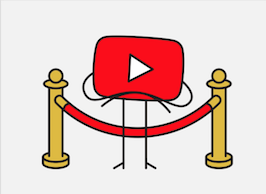 YouTubeで自分のコメント履歴を見る方法を解説
YouTubeで自分のコメント履歴を見る方法を解説
















